O administrador do Microsoft Exchange exige que você saia e reinicie o Outlook
Este artigo fornece soluções possíveis para o problema em que o Outlook não consegue se conectar à caixa de correio do Exchange . Esse problema ocorre quando um usuário move sua caixa de correio de um Microsoft Exchange Server para outro Microsoft Exchange Server . Esse problema afeta as versões da área de trabalho do Outlook . Se esse problema ocorrer em seu computador, você receberá a seguinte mensagem de erro:
The Microsoft Exchange Administrator has made a change that requires you quit and restart Outlook.

De acordo com a mensagem de erro, o problema pode ser corrigido se você reiniciar o Outlook . se apesar de reiniciar o Outlook , o aplicativo não se conectar ao Microsoft Exchange Server e exibir a mesma mensagem de erro novamente, tente as seguintes correções.
O administrador do Microsoft Exchange(Microsoft Exchange) fez uma alteração que exige que você feche e reinicie o Outlook
Se reiniciar o Outlook não ajudar, as soluções a seguir podem eliminar a mensagem de erro do Outlook no seu computador:
- Atualize o aplicativo de área de trabalho do Microsoft Outlook(Update Microsoft Outlook) .
- Repare a conta de e-mail do Exchange.
- Crie um novo perfil do Outlook.
- Mova a caixa de correio para um banco de dados diferente.
Vamos falar sobre eles em detalhes.
1] Atualize o aplicativo de desktop do Microsoft Outlook(Update Microsoft Outlook)
A Microsoft(Microsoft) lança atualizações para o Windows(Windows) e outros produtos de tempos em tempos. Essas atualizações corrigem bugs em produtos da Microsoft . Você pode atualizar seu aplicativo da área de trabalho do Outlook e ver se ele corrige o problema.
O procedimento para atualizar o Outlook está descrito abaixo:
- Inicie o aplicativo de desktop Microsoft Outlook .
- Clique no menu Arquivo(File) e selecione Conta(Office Account) do Office no painel esquerdo.
- Agora, clique em Opções de atualização(Update Options) e, em seguida, clique em Atualizar agora(Update Now) .
- Após a conclusão da atualização, reinicie o Outlook .
Verifique se o problema persiste.
2] Reparar conta de e-mail do Exchange
Se a atualização do Outlook(Outlook) não corrigir o problema, você pode tentar reparar sua conta de email do Exchange . Os passos para o mesmo estão listados abaixo:
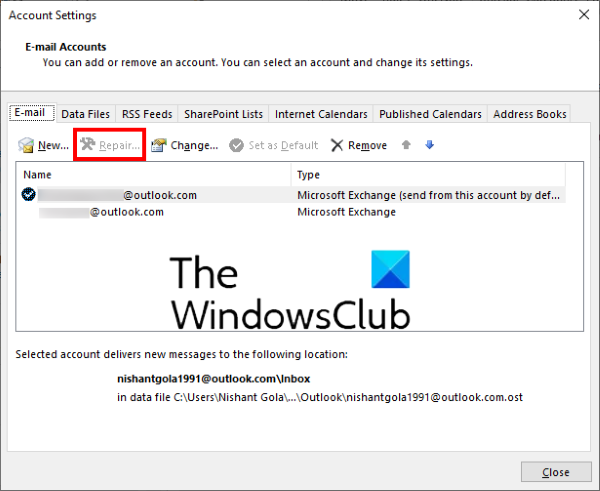
- Inicie o aplicativo de desktop Microsoft Outlook .
- Vá para “ File > Account Settings ”.
- Clique em Configurações(Account Settings) da conta na lista de opções exibidas. Isso abrirá uma nova janela pop-up.
- Agora, selecione sua conta do Outlook e clique no botão Reparar(Repair) .
O Outlook levará algum tempo para reparar sua conta. Após a conclusão do processo, reinicie o Outlook .
Ao reiniciar o Outlook , você poderá ver a mensagem Trabalhar Offline(Work Offline) na barra de status . Portanto(Hence) , você precisa se conectar ao servidor de e-mail novamente.
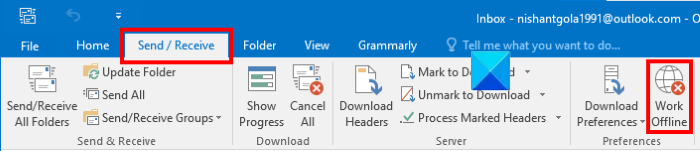
Siga os passos abaixo:
- Clique na guia Send/Receive na barra de menus.
- Clique em Trabalhar offline(Work Offline) . Você encontrará esta opção na seção Preferências(Preferences) .
Leia(Read) : O arquivamento automático no Outlook está ausente ou não está funcionando(Auto archive in Outlook is missing or not working) .
3] Crie um novo perfil do Outlook
A mensagem de erro “O administrador do Microsoft Exchange fez uma alteração que exige que você feche e reinicie o Outlook ” também pode ocorrer se o perfil do Outlook estiver configurado incorretamente ou corrompido. Nesse caso, a criação de um novo perfil do Outlook pode corrigir o problema.(Outlook)
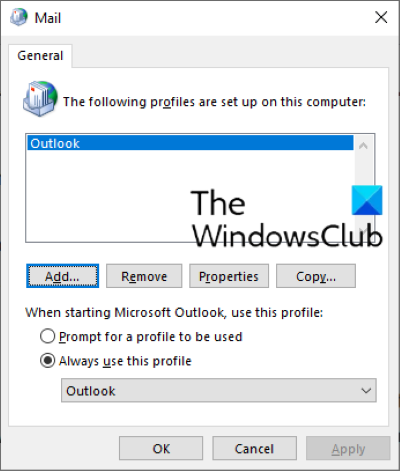
Primeiro, feche o aplicativo da área de trabalho do Outlook se você o abriu e siga as instruções abaixo:
- Inicie o Painel de Controle(Control Panel) .
- No Painel de controle, selecione Ícones grandes(Large icons) no modo Exibir por(View by) . Clique em Correio(Mail) .
- Agora, clique no botão Mostrar perfis(Show Profiles) .
- Em uma nova janela pop-up, clique em Adicionar(Add) para criar um novo perfil do Outlook.
- Escreva o nome do seu novo perfil do Outlook e clique em OK. Depois disso, insira todos os detalhes necessários, como seu nome, endereço de e-mail e senha.
- Quando terminar, clique em Avançar(Next) .
Isso levará um momento para criar um novo perfil do Outlook . (Outlook)Quando o processo for concluído, repita as três primeiras etapas e selecione o perfil do Outlook recém-criado no menu suspenso e selecione a opção Sempre usar este perfil(Always use this profile) . Depois disso, clique em Aplicar(Apply) e depois em OK. Agora, feche o Painel de Controle(Control Panel) e inicie o aplicativo da área de trabalho do Outlook . Verifique se a mensagem de erro aparece desta vez ou não.
4] Mova(Move) a caixa de correio para um banco de dados diferente
Para mover a caixa de correio para um banco de dados diferente, você deve ter o ADSI Edit instalado em seu sistema. A ferramenta de edição (Edit)ADSI ( Active Directory Service Interface Editor ) permite que os usuários criem, modifiquem e excluam os objetos no Active Directory . Você pode acessar esta ferramenta se RSAT ( Remote Server Administration Tools ) estiver disponível em seu computador. A edição Windows 10 (Windows 10)Home não tem RSAT . Portanto(Hence) , esta solução é aplicável para quem possui o Windows 10 (Windows 10)Pro ou Enterprise Edition. Você pode instalar o RSAT(RSAT) no Windows 10 Pro ou Enterprise Edition por meio de recursos opcionais(Optional Features) .
Siga as etapas abaixo para mover a caixa de correio para um banco de dados diferente:
- Inicie a caixa de comando Executar e digite (Run)ADSIEDIT.MSC .
- Expanda o contêiner Configuração(Configuration) e, em seguida, expanda a pasta Configuração .(Configuration)
- Vá para “ CN=Services > CN=Microsoft Exchange > CN=your organisation name > CN=Administrative Groups > CN=Exchange Administrative Group > CN=Databases .”
- Agora, expanda a pasta CN=Databases
- Clique com o botão direito do mouse em seu banco de dados e selecione propriedades(properties) . Isso abrirá uma nova janela.
- Role para baixo na lista e localize MSEXCHHomePublicMDB . Depois de encontrá-lo, selecione-o.
- Clique no botão Editar(Edit) e, em seguida, clique em Limpar(Clear) para excluir seus dados de valor(Value) . Depois disso, clique em OK e feche a ferramenta ADSI Edit .
Deve ajudar.
O que fazer se o Outlook continuar travando?
Há muitos motivos pelos quais o aplicativo da área de trabalho do Outlook em seu computador trava, para de responder e congela com frequência, como alguns suplementos defeituosos, corrupção de perfil do Outlook etc. Ao encontrar esse problema, a primeira coisa que você deve fazer é iniciar (Outlook)Microsoft Outlook em modo(Safe Mode) de segurança . Todos os suplementos permanecem desabilitados no modo(Safe Mode) de segurança . Portanto(Hence) , ele informará se algum suplemento é o culpado ou se você está enfrentando o erro devido a outro motivo. Se o modo(Safe Mode) de segurança não ajudar, você pode tentar outras maneiras de corrigir o problema de travamento do Outlook(fix the Outlook crashing issue) .
Quais são os problemas mais comuns com o Outlook ?
Você pode enfrentar alguns problemas comuns no Outlook a qualquer momento. Esses problemas comuns incluem a resposta lenta do Outlook , problemas de congelamento, perfis de usuário corrompidos, corrupção de arquivos PST do Outlook(Outlook PST) , etc. Além do e- mail do Outlook , você também pode enfrentar alguns problemas comuns com o (Outlook)Calendário do Outlook(Outlook Calendar) .
Postagens relacionadas(Related posts) :
- O dicionário personalizado não está disponível para atualização no Outlook(The custom dictionary is not available to be updated in Outlook) .
- O preenchimento automático não funciona corretamente no Outlook(Autocomplete not working correctly in Outlook) .
Related posts
Conexão a Microsoft Exchange não está disponível, Outlook deve estar online
Como automaticamente Forward Email em Microsoft Outlook
Como enviar e-mails presos no Outbox de Microsoft Outlook client
Fix Unknown Error 0x80040600 em Microsoft Outlook
Microsoft Outlook Tips and Tricks e Ebook Download
Como ativar o modo escuro no Microsoft Outlook (Windows, Mac e Mobile)
Como corrigir arquivos de dados .ost e .pst corrompidos do Outlook
Outlook.com não está a receber ou enviar e-mails
Como alterar o idioma da sua conta da Microsoft, Outlook, Office Online, etc.
Convert NSF para PST usando Free NSF para PST converter Ferramentas
Como fazer Outlook download Todos os e-mails do servidor
Como otimizar o aplicativo Outlook mobile para o seu telefone
Fix Microsoft Outlook Error 0x80040115 no Windows 10
O atual mail client não pode cumprir o messaging request - Outlook error
Como criptografar Emails em Microsoft Outlook app and Outlook.com
Como agendar um email no Outlook.com usando Send Later button
Microsoft Outlook não está respondendo? 8 correções para tentar
Como adicionar uma tabela em Gmail and Outlook email messages
Corrigir o Microsoft Outlook encontrou um erro de problema
Como recuperar Data Corruption Issues em Microsoft Outlook
